
Последнее обновление:
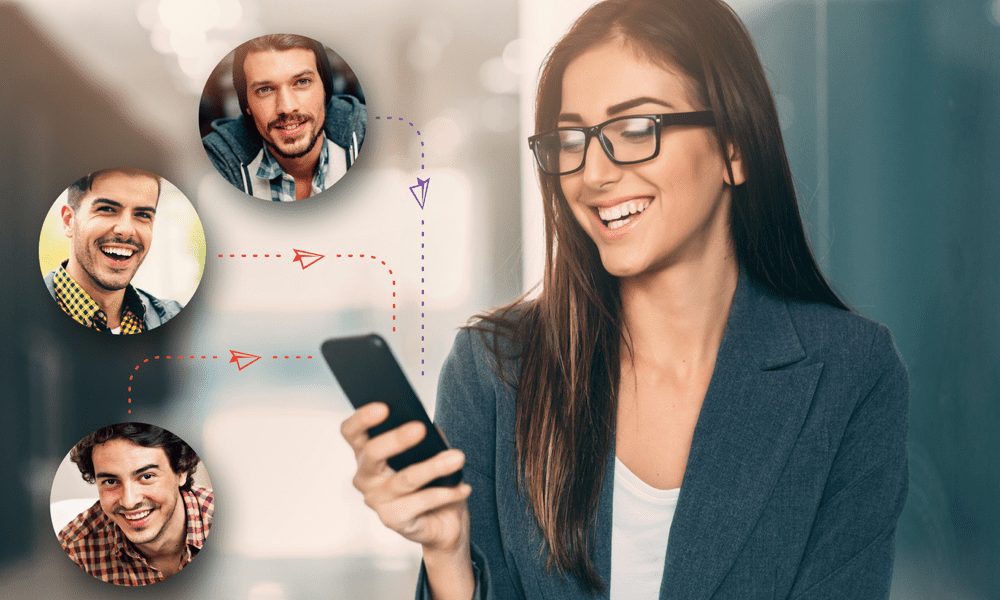
Вы ранее удалили контакт на своем Android-смартфоне и хотите восстановить его? Вы можете следовать этому руководству, чтобы начать.
Контакт, в спешке удаленный с вашего телефона, трудно восстановить — или нет?
Если вы используете телефон Android, вы можете обнаружить, что на самом деле довольно легко восстановить потерянный контакт, но только если вы достаточно быстры. Большинство пользователей Android хранят свои контакты с помощью своей учетной записи Google, что позволяет легко восстановить ранее удаленный контакт.
Если вы хотите узнать, как восстановить удаленные контакты на Android, следуйте этому руководству.
Как восстановить удаленные контакты с помощью приложения Google Контакты
Лучший и самый простой способ восстановить удаленные контакты — использовать Google Контакты приложение.
Большинство устройств Android, использующих службы Google, попытаются синхронизировать ваши контакты с вашей учетной записью Google. Это сделано специально, чтобы вы могли перейти на другое устройство Android без потери контактов.
Он также предлагает вам отказоустойчивость, поскольку Google не сразу удаляет удаляемые вами контакты. Вместо этого он сохранит их в мусорной корзине, чтобы вы могли восстановить их в течение 30 дней.
Если вы используете приложение Google Контакты на своем устройстве, вы сможете удалять и восстанавливать свои контакты с помощью этой системы. Другие контактные приложения (такие как Контакты приложение, используемое на устройствах Samsung Galaxy), также будет использовать эту систему. Вы можете восстановить контакты, удаленные в этих приложениях, с помощью Google Contacts (и наоборот).
Чтобы восстановить удаленные контакты с помощью Google Contacts:
- Откройте приложение Google Контакты на своем устройстве.
- Нажмите Исправление и управление вкладку внизу.
- в Исправление и управление меню, коснитесь Бин или Мусор вариант (в зависимости от вашего региона).
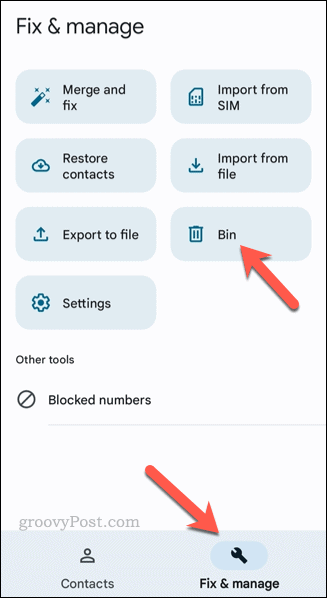
- Здесь будут перечислены контакты, удаленные на вашем устройстве за последние 30 дней. Если вы недавно удалили контакт, коснитесь контакта в Бин или Мусор папка.
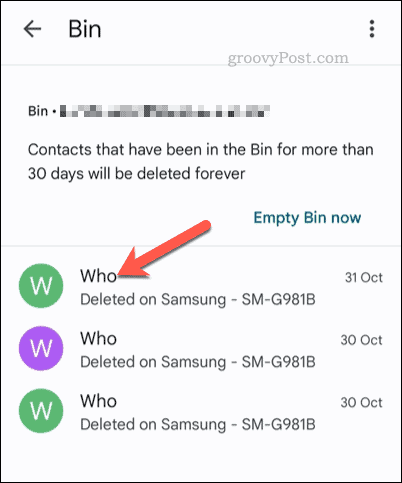
- В следующем меню нажмите Восстанавливаться чтобы восстановить его в списке контактов.
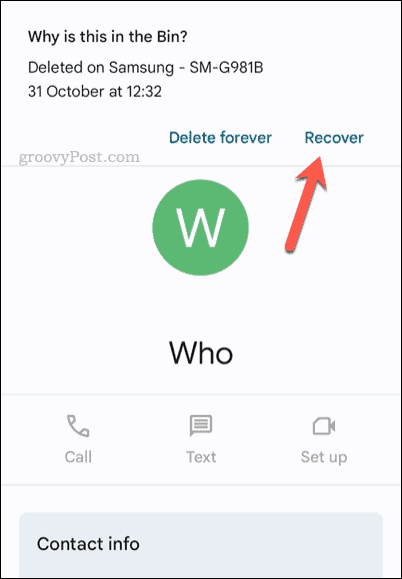
- Если вам нужно восстановить удаленные контакты из предыдущей резервной копии (например, контакты, удаленные более 30 дней назад), нажмите Исправить и управлять > Восстановить контакты и нажмите Восстановить чтобы восстановить контакты из предыдущей резервной копии Google, которую вы сделали.
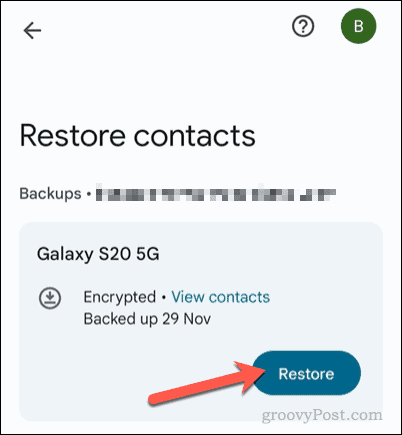
Как только контакт будет восстановлен, он снова появится в вашем списке контактов. С этого момента вы сможете снова отправлять текстовые сообщения и звонить контакту.
Как восстановить удаленные контакты с помощью ПК, Mac или Chromebook
Если у вас нет телефона под рукой, вы можете воспользоваться Веб-сайт контактов Google чтобы восстановить удаленный контакт на вашем ПК, Mac или устройстве Chromebook.
Это будет работать только в том случае, если ваш Android-смартфон регулярно синхронизирует ваши контакты с вашей учетной записью Google. Если это так, вы сможете восстановить любой контакт, который вы ранее удалили за последние 30 дней.
Чтобы восстановить удаленные контакты с помощью ПК, Mac или Chromebook:
- Открой Веб-сайт контактов Google в веб-браузере и войдите, используя свою учетную запись Google.
- После входа нажмите Бин или Мусор на панели слева (в зависимости от вашего региона).
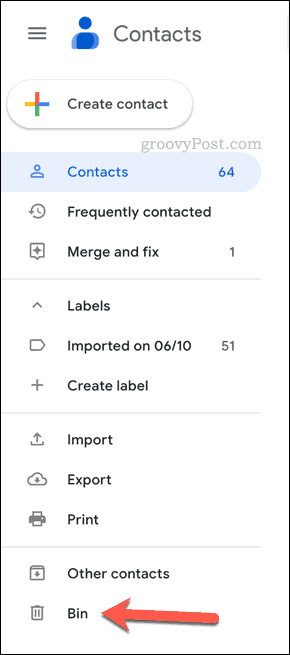
- в Бин или Мусор папку, выберите любые контакты, которые вы ранее удалили за последние 30 дней, которые вы хотите восстановить.
- Чтобы восстановить контакты, нажмите Восстанавливаться на вершине.
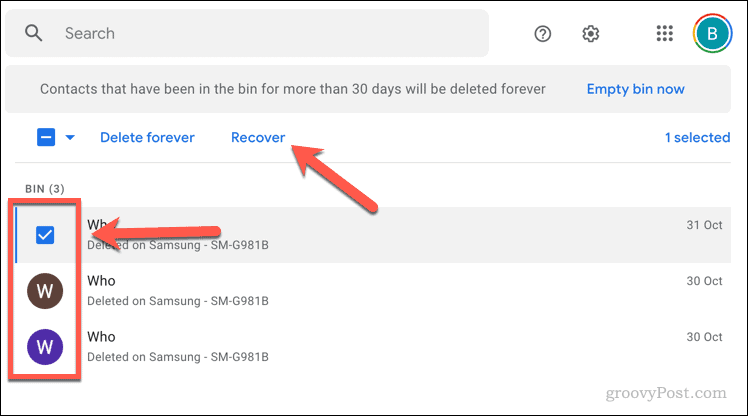
Восстановленные контакты сразу же появятся в вашем списке контактов Google. Однако вам может потребоваться подождать, пока ваше устройство синхронизирует изменения, чтобы удаленные контакты снова появились на вашем устройстве.
Если восстановленные контакты не появляются через короткое время, проверьте настройки синхронизации в настройках устройства Android, чтобы убедиться, что любые внесенные вами изменения синхронизируются правильно. Если это по-прежнему не работает, вам может потребоваться вручную повторно добавить контакт на свой смартфон, но это создаст дубликат контакта, поэтому впоследствии вам нужно будет удалить оригинал.
Отслеживание ваших контактов на Android
Используя описанные выше шаги, вы можете быстро восстановить любые контакты, которые вы удалили на Android. Лучший способ сделать это — убедиться, что вы используете свою учетную запись Google, что позволяет вам обмениваться контактами на разных устройствах (и восстанавливать их при удалении).
Вам нужно перенести свои контакты между устройствами, но не обязательно использовать свою учетную запись Google? Ты можешь перенос контактов между Android и Android используя несколько разных методов. Вы также можете перенести контакты на айфон если вы перемещаете платформы.
Хотите попробовать новые трюки на Android? Если ваш экран достаточно большой, попробуйте разделенный экран на Android и вместо этого начните многозадачность на ходу.
Как найти ключ продукта Windows 11
Если вам нужно перенести ключ продукта Windows 11 или просто выполнить чистую установку ОС,...
Как очистить кэш Google Chrome, файлы cookie и историю просмотров
Chrome отлично сохраняет вашу историю посещенных страниц, кеш и файлы cookie, чтобы оптимизировать работу вашего браузера в Интернете. Ее, как...
